4 Çözüm: Twitter Kullanıcı Adını/Parolasını Unuttuğunuzda
Twitter, dünya çapında 313 milyon aktif kullanıcısı ile internetteki en popüler sosyal ağlardan biridir. Twitter, internetteki en trend ve popüler sosyal medya ağlarından biridir. Kullanıcıları, ağın basitliğine, rahatlığına ve güvenilirliğine büyük önem verir. Ancak, bu milyonlarca kullanıcının siteye kaydolan toplam kullanıcı sayısının sadece küçük bir kısmını temsil etmesi sizi şaşırtabilir. En son tahminlere göre, Twitter’a göre 1.5 milyar kadar insanın bir Twitter hesabı var, ancak bunu gerçekten kullanmıyor.
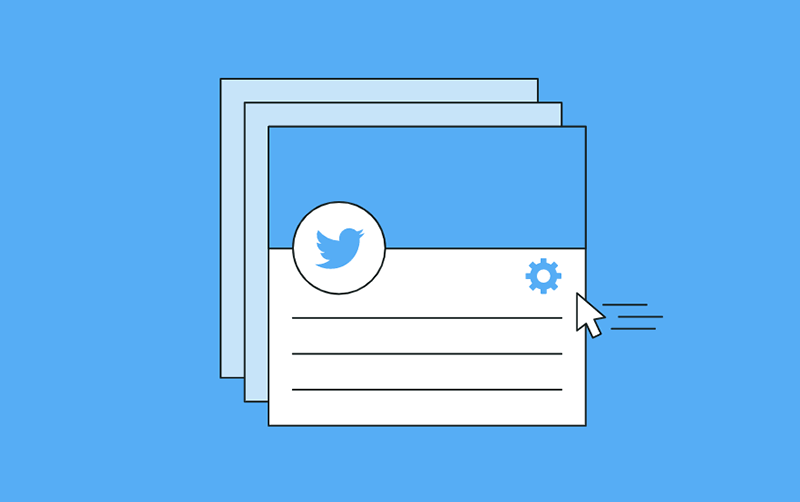
Neden? Niye? Bazı kullanıcılar Twitter’a olan ilgilerini zamanla kaybederken, diğerleri ilk etapta hiç ilgilenmedi. Ancak, önemli sayıda kullanıcı Twitter giriş bilgilerini kaybetti veya unuttu. İyi haber şu ki, Twitter, Twitter hesabınızı kurtarmak için bir dizi farklı seçenek sunuyor.
Bölüm 1: Twitter’ın Twitter Şifresi İçin Gösterdiği Temel Yöntemler
- Twitter e-posta adresini unuttum
Twitter’a giriş yapmak için hesabınızla ilişkili kullanıcı adını ve şifreyi girin.
Aksi takdirde, lütfen şifre talep formunu ziyaret edin ve hesabınıza giriş yapmak için kullandığınızı düşündüğünüz kullanıcı adını, e-posta adresini veya cep telefonu numarasını girin. Bunu yaptıktan sonra, hesabın e-posta adresine parola sıfırlama talimatları gönderecekleri için tüm e-posta gelen kutularınızı kontrol edin.
- Twitter için telefon numarasını unuttum
Cep telefonu numaranızı mı unuttunuz? Şifre sıfırlama talebinde bulunurken telefon numaranızı girmeniz istenirse ve hangi telefon numarasını kullandığınızı hatırlayamıyorsanız, bunun yerine kullanıcı adınızı veya hesap e-posta adresinizi girin.
2. Bölüm: Chrome hesabınızı kontrol edin
Chrome’da şifre bulma adımları
- Mobil cihazınızda Chrome mobil uygulamasını açın.
- Ekranın sağ üst köşesindeki üç noktalı menüye erişmek için üzerine dokunun.
- Açılır menüden ‘Ayarlar’ seçeneğini seçin.
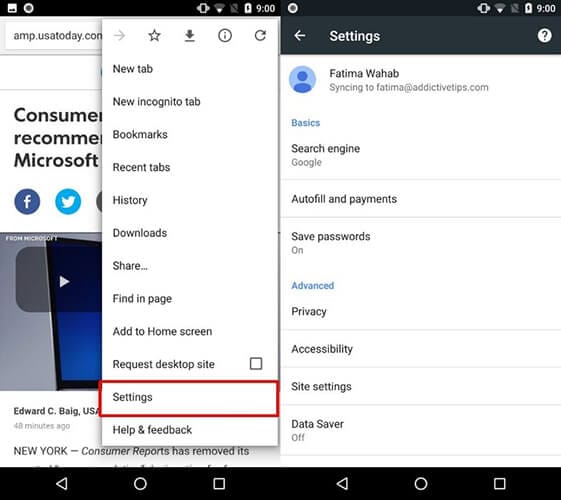
- ‘Parolalar’ı seçin
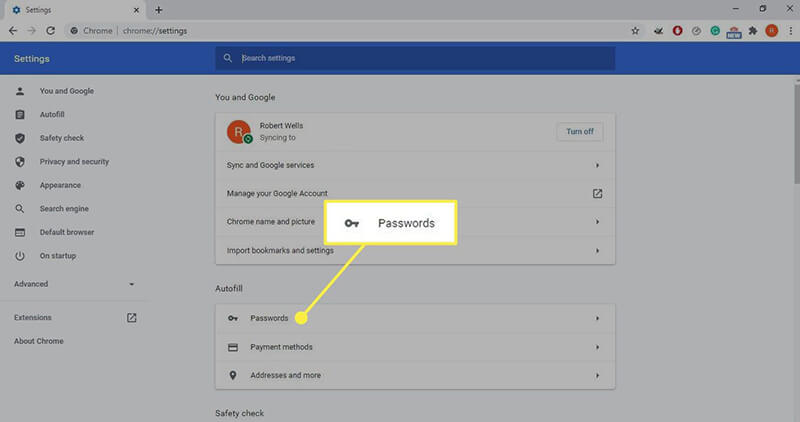
- Bu sizi şifre yöneticisi bölümüne götürecektir. Cihazınızda Chrome’a kaydettiğiniz tüm şifrelerin bir listesini göreceksiniz. Ait oldukları web sitesinin URL’si ve kullanıcı adı onlara eşlik edecektir.
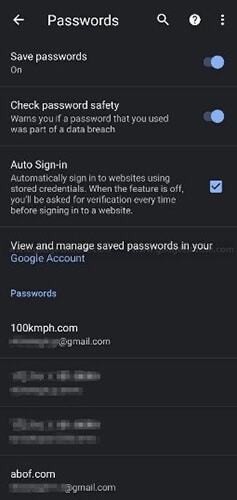
- Bir şifreyi görüntülemek için açılır menüden seçin.
- Şifreyi ortaya çıkarmak için ekranın sağ tarafındaki göz simgesine dokunmanız gerekecek. Tercih ettiğiniz yönteme göre, telefonunuzun güvenlik kilidini girmeniz veya Face ID’nizi veya parmak izinizi kullanarak kimlik doğrulaması yapmanız istenecektir.
- Kimlik doğrulama işlemini tamamladığınızda, seçtiğiniz şifreyi göreceksiniz.
- Artık parolaya erişmeniz gerekmediğinde, göz simgesine dokunarak parolayı gizleyebilirsiniz.
Bölüm 3: Twitter şifre bulma uygulamasını deneyin
3.1 iOS İÇİN
Dr. Fone’u deneyin – Şifre Yöneticisi
DrFoneTool – Şifre Yöneticisi (iOS) iOS şifrelerinizi 1 tıklamayla bulmanıza yardımcı olabilir ve jailbreak olmadan çalışır. Wifi şifresi, uygulama kimliği, ekran süresi şifreleri, posta şifreleri vb. dahil olmak üzere her türlü iOS şifrenizi bulabilir.
Nasıl kullanılacağını öğrenelim!
- DrFoneTool’u indirin ve yükleyin ve Parola Yöneticisi’ni seçin.

- Yazılımı bir yıldırım kablosuyla başlatmak için iPad’inize veya iPhone’unuza bağlayın.

- Şimdi iOS cihazı parola algılamayı başlatmak için ‘taramayı başlat’ı tıklayın

- Birkaç dakika sonra iOS şifrelerini şifre yöneticisinde bulabilirsiniz.

3.2 ANDROID İÇİN
LastPass
LastPass birden fazla güvenlik katmanı sağlar, rakiplerin çoğundan daha fazla ek özellik içerir ve makul fiyatlıdır. LastPass, tüm kullanıcı verilerini korumak için askeri düzeyde şifreleme (256 bit AES) kullanır, sıfır bilgi politikası uygular ve bunu yapmak için çeşitli iki faktörlü kimlik doğrulama seçenekleri (2FA) ve ayrıca biyometrik oturum açmalar sunar.
Bunun yanı sıra LastPass, aşağıdakiler gibi çok sayıda ek özellik sunar:
Parolalarınızı başka bir kullanıcıyla (ücretsiz plan) veya bir grup kullanıcıyla (ücretli plan) (ücretli plan) paylaşarak koruyun.
Güvenlik panosu — parola kasasını eski, zayıf ve yinelenen parolalar için tarayın ve güvenliği ihlal edilmiş hesaplar için karanlık web’e göz atın.
4. Bölüm: Twitter yetkilisinden yardım isteyin
- Şifremi Unuttum? twitter.com, mobile.twitter.com veya iOS veya Android için Twitter uygulamasında bağlantı.
- E-posta adresinizi, telefon numaranızı veya Twitter kullanıcı adınızı girin. Güvenlik endişeleri nedeniyle bu adımda telefon numaranızı kullanamayacaksınız.
- Parola sıfırlama e-postası için e-posta adresini belirtin ve gönderin.
- Gelen kutunuzun dolu olup olmadığını kontrol edin. Twitter, hesap e-posta adresine bir e-posta gönderir.
- E-posta 60 dakikalık bir kod içerecektir.
- Parola sıfırlama sayfası: Bu kodu girin ve Gönder’e tıklayın.
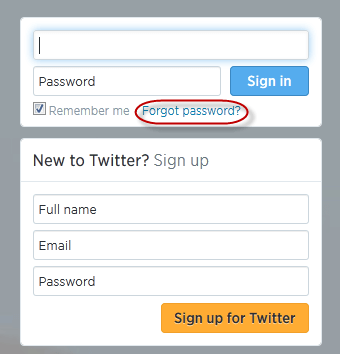
- İstendiğinde yeni bir şifre girin.
Sonuç
Parola yönetim sistemleri veya daha basit bir ifadeyle bir kişinin özel bilgilerini koruyan sistemler bir organizasyonu yapabilir veya bozabilir. İnterneti doğru kullanırsanız, güçlü ve güvenli bir ana parola ile kendinizi çevrimiçi tehditlere karşı güvende ve korunmuş hissetmek mümkündür.
En son makaleler